Вы садитесь, чтобы посмотреть фильм, нажимаете кнопку воспроизведения, но звука нет. Как расстраивает! Если вы когда-нибудь обнаружите, что у фильма нет звука, вот шаги, которые вам нужно предпринять, чтобы исправить это.
Независимо от того, загрузили ли вы фильм для воспроизведения на Windows или Mac или используете потоковую передачу на платформе, такой как Netflix или Amazon Prime, именно так вы можете исправить фильм без звука.
1. Перезагрузите ваше устройство
Это самый старый трюк в книге, но вы удивитесь, насколько часто он работает. Просто выключите и снова включите вашу систему. Для телевизора не просто переведите его в режим ожидания. Выключите его на штепсельной вилке, подождите 10 секунд, затем включите его снова.
На телевизорах вы часто можете перезапускать отдельные приложения, такие как Netflix или Amazon Prime, по отдельности. Найдите в настройках приложения или в разделе справки кнопку, позволяющую перезапустить компьютер.
2. Обновите ваше устройство
В то время как большинство систем будут автоматически обновляться, при возникновении каких-либо проблем рекомендуется выполнять проверку обновлений вручную.
Это легко обновить свой Mac Полное руководство по обновлению программного обеспечения вашего MacНе существует универсального решения для обслуживания, поэтому стоит понять, как работают обновления для вашего Mac и его программного обеспечения. Читать далее или обновить Windows Как обновить Windows, приложения и драйверы: полное руководствоОбновление программного обеспечения вашего компьютера важно, но как вы проверяете все эти обновления? Мы покажем вам, как обновить все в Windows. Читать далее . Телевизоры будут отличаться в зависимости от производителя, но посмотрите в настройках обновления прошивки. Помните, что такие платформы, как Kodi на Amazon Fire Stick, тоже нуждаются в обновлении.
3. Проверьте аудио соединение

Попробуйте воспроизвести что-нибудь еще, чтобы определить, связана ли проблема с устройством воспроизведения или с самим фильмом. Если в других вещах нет звука, возможно, это проблема с вашим звуковым подключением.
Во-первых, убедитесь, что у вас не отключено устройство - кто знает, возможно, вы случайно сели на пульт. Во-вторых, проверьте ваши аудио кабели, чтобы убедиться, что они не ослабли. Если вы не уверены, что именно, отсоедините все кабели, а затем снова подключите их.
Если вы используете HDMI, он передает как видео, так и аудио. Кабели HDMI можно купить дешево, и они могут быть подвержены сбоям, поэтому замените свой на новый, чтобы посмотреть, решит ли он проблему.
4. Загрузите фильм снова
Если вы загрузили фильм, вы можете попробовать загрузить его снова. Хотя это маловероятно, особенно если визуально воспроизводится весь фильм, возможно, файл каким-то образом поврежден, что может произойти, если ваше соединение с сервером было прервано.
Если у вас есть проблемы с интернетом, вот как исправить медленное или нестабильное соединение Wi-Fi Как исправить медленное или нестабильное соединение Wi-FiПочему твой интернет отстой? Вот как можно исправить нестабильное интернет-соединение, изменив настройки вашего Wi-Fi роутера. Читать далее .
5. Смотреть фильм на другой платформе
Допустим, у вашего фильма Amazon Prime нет звука. Вы можете попробовать найти этот фильм на одном из многих бесплатные сайты потокового кино Лучшие бесплатные сайты потокового киноВы ищете лучшие бесплатные сайты онлайн потокового кино? Здесь вы можете смотреть бесплатные и легальные фильмы в любое время. Читать далее .
Это будет невозможно, если это оригинал Netflix или аналогичный, так как они являются эксклюзивными для этой службы, но большинство фильмов доступно на нескольких платформах. Возможно, это решит вашу проблему, если проблема со звуком связана с оригинальной платформой или загрузкой фильма.
6. Используйте другую программу воспроизведения
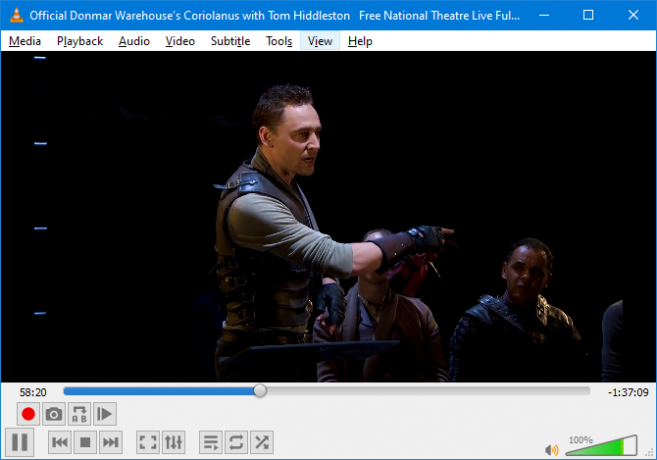
Существует миллион и одна программа воспроизведения мультимедиа. Они не все работают одинаково. Некоторые поддерживают только определенные видеофайлы или не работают на каждой платформе.
Лучший видеоплеер VLC. Это потому, что он бесплатный, с открытым исходным кодом, кроссплатформенный и, что самое важное, поддерживает огромное количество видео форматов из коробки.
Скорее всего, если у видео нет звука на другом видеоплеере, оно будет отлично работать на VLC.
Если вы не можете загрузить другой медиаплеер на свой телевизор, вы можете стрим с вашего компьютера в Chromecast Как транслировать видео с VLC на ChromecastТеперь вы можете передавать потоковое видео с VLC на Chromecast. Кое-что пользователи VLC давно просили. В этой статье мы объясним, как заставить это работать ... Читать далее .
7. Скачать аудио кодеки
Чтобы процитировать нашу статью подробно все, что нужно знать о кодеках Все, что вам нужно знать о видеокодеках, контейнерах и сжатииОбъяснить разницу между кодеками и контейнерами относительно просто, но сложная часть пытается понять каждый формат. Читать далее кодек «является инструментом кодирования, который обрабатывает видео [и аудио] и сохраняет его в виде потока байтов».
Кодеки помогают уменьшить размер файлов, а затем распаковать их при необходимости. Существует много типов кодеков, каждый из которых использует различные технологии для различных приложений. Некоторые примеры включают WMA, MP3 и XviD.
Поскольку в кодеках так много переменных, возможно, ваше устройство или мультимедийная программа не имеют необходимой информации для правильного воспроизведения фильма. Это может привести к отсутствию звука.
В идеале, вы должны следовать нашему совету выше по использованию VLC, потому что он поддерживает множество популярных кодеков из коробки.
Если это все еще не работает, загрузите необходимый кодек. Если вы не знаете, что это такое, посмотрите свойства файла фильма на компьютере, чтобы узнать. Все еще не уверены? Скачайте приличный пакет кодеков, например K-Lite и есть вероятность, что вы найдете то, что вам нужно.
8. Изменить конфигурацию динамика
Фильм может быть закодирован для воспроизведения на разных каналах, которые ваше устройство не может поддерживать. Например, нередко загружаемые фильмы воспроизводятся в формате объемного звука 5.1, который предназначен для воспроизведения разных частей звука из разных динамиков.
Если у вас нет настройки объемного звучания, вы можете услышать только один из этих треков (например, только фоновый шум и отсутствие диалога) или вообще ничего.
Таким образом, вы должны настроить динамик вашего устройства, чтобы установить стерео. Это позволит воспроизвести все звуковые дорожки через один и тот же канал.
Точный способ изменить это зависит от вашего устройства и программы воспроизведения. Возможно, вам придется сделать это как для устройства, так и для программы.
Например, в Windows 10 нажмите Windows ключ + R открыть Run. вход mmsys.cpl и нажмите хорошо. На воспроизведение вкладку, найдите динамики, нажмите на них, затем нажмите Настройка. Выбрать Стерео и нажмите следующий пока волшебник не закончится.
Инструкции для других операционных систем или телевизоров будут другими, поэтому просмотрите информацию на страницах справки вашего производителя.
Шаги также будут меняться для каждой мультимедийной программы, но если вы используете VLC, то для перехода к Аудио> Стерео режим> Стерео.
9. Смотреть с закрытыми титрами
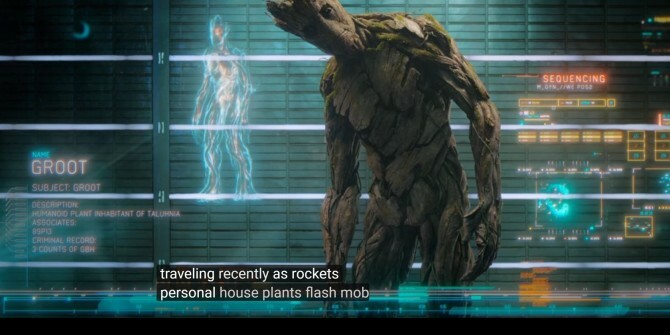
Это последнее средство, но если вы не можете исправить звук и отчаянно хотите посмотреть фильм, то вы можете просмотреть его с субтитрами или с субтитрами.
В то время как субтитры предоставляют диалог только в текстовом виде, закрытые титры также дают описание музыки и звуковых эффектов. Закрытые титры предназначены для глухих или слабослышащих.
Netflix, Amazon Prime и другие потоковые сервисы предлагают субтитры. У YouTube даже есть возможность автоматически генерировать их. Если вы смотрите на платформе, у которой еще нет подписей, вот лучшие места для скачать бесплатно субтитры для фильмов и сериалов Скачать субтитры для фильмов бесплатно: 3 лучших сайтаСубтитры улучшают качество просмотра, но где вы можете получить качественные субтитры бесплатно? Мы рекомендуем эти сайты субтитров. Читать далее . Многие из этих услуг также предлагают закрытые титры.
Другие вещи, которые стоит попробовать, когда у вашего фильма нет звука
Надеемся, что проблема отсутствия звука теперь решена, и вы можете наслаждаться фильмом с великолепным звуком. Однако, если у вас все еще есть проблемы и вы хотите посмотреть фильм на своем компьютере, вот как починить динамики компьютера Компьютерные колонки не работают? Как исправить отсутствие звукаПроблемы со звуком на ПК с Windows раздражают. Если ваши динамики не работают, вот как это исправить и вернуть звук на ваш компьютер. Читать далее .
Раскрытие партнерской программы: Покупая продукты, которые мы рекомендуем, вы помогаете поддерживать работу сайта. Читать далее.
Джо родился с клавиатурой в руках и сразу начал писать о технологиях. Он имеет степень бакалавра (с отличием) в области бизнеса и в настоящее время является внештатным журналистом, работающим полный рабочий день, который любит делать технологию простой для всех.

